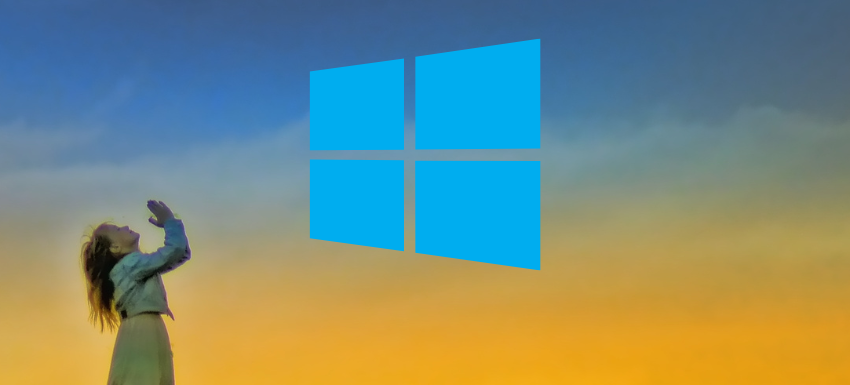Saber cómo abrir y usar el Modo Dios en Windows 11 o Windows 10 es probablemente la forma más fácil de poner los recursos más esenciales de Windows al alcance de su mano.
Esta característica menor de Windows reúne más de 200 herramientas y configuraciones en un solo lugar como una hoja de trucos virtual.
Existe una amplia gama de actualizaciones automáticas para mejorar Windows. Sin embargo, uno de los datos internos más desarrollados en Windows 10 y Windows 11 es un componente secreto llamado «Modo Dios». Al usar el Modo Dios, Windows le permite acceder rápidamente a herramientas administrativas, opciones de respaldo y restauración y otras configuraciones de administración importantes desde una sola ventana.
¿Qué es el Modo Dios en Windows?
God Mode no es una sola herramienta secreta que puede hacer todo lo que no se puede hacer con otras herramientas de Windows. En lugar de verlo de esa manera, el Modo Dios es una bendición para cualquier usuario de Windows porque puede modificar cualquier herramienta de administración, gestión, configuración y panel de control en una interfaz de ventana uno a uno con un solo desplazamiento.
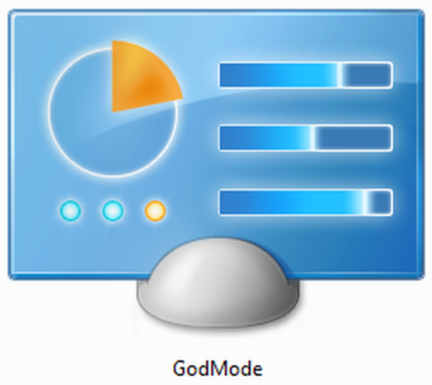
Cualquier usuario puede simplemente buscar la función o la configuración a través de la barra de búsqueda de Windows, pero el problema principal es que la mayoría de las veces no conoce el nombre particular de la herramienta que está buscando. El modo Dios es beneficioso en tales escenarios donde los usuarios pueden usarlo para encontrar la función deseada con la lista de un total de 206 herramientas de una manera mucho más fácil.
Un hecho interesante sobre el Modo Dios es que no es el nombre real, ya que originalmente se conocía como acceso directo del panel de control principal de Windows. De hecho, en la comunidad de jugadores, el Modo Dios puede verse como una especie de truco virtual que puede ser útil para que los jugadores jueguen su juego como inmortales. Entonces, de la misma manera, este Modo Dios de Windows lo ayuda a administrar múltiples funciones y funciones de Windows desde un solo lugar.
Beneficios de usar el Modo Dios en Windows
Al usar el Modo Dios de Windows, es posible que tenga una pregunta: ¿qué puede hacer? La respuesta es bastante simple. Puedes hacer todo lo posible en Windows con el Modo Dios.
Por ejemplo, si necesita cambiar la fecha y la hora, no necesita ingresar al panel de control y cambiar la configuración. Abres esta carpeta directamente y solo buscas la fecha en la barra de búsqueda. El modo Dios le mostrará diferentes elecciones y opciones con respecto a la fecha, y puede cambiarla como mejor le parezca. Puede cambiar la configuración y habilitar múltiples relojes de diferentes países según su trabajo. Sí, leíste bien, y todo esto es posible gracias al Modo Dios.
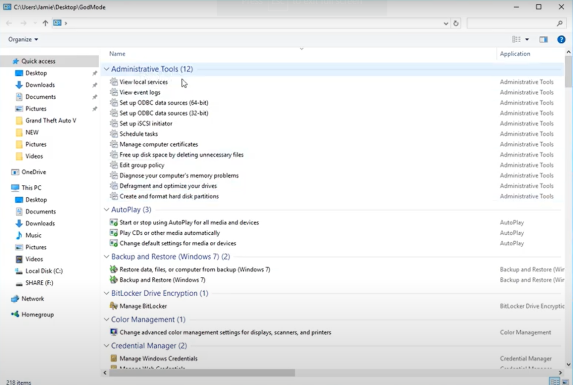
Este modo (Windows God Mode) es un elemento constructivo para cada cliente de Windows, sin embargo, muchas personas no están familiarizadas con esta poderosa herramienta. Puede usar opciones ocultas en la configuración, incluida la pantalla, el mouse, la red y la configuración para compartir. También hay otras opciones como configuraciones de energía, características y horarios, y seguridad, y puede usarlas según su comodidad.
Puede encontrar herramientas de todas las categorías mencionadas a continuación en Modo Dios:
- Herramientas administrativas
- Auto-reproducción
- Copia de seguridad y restaurar
- Manejo del color
- Administrador de Credenciales
- fecha y hora
- Dispositivos e impresoras
- Centro de facilidad de acceso
- Opciones del explorador de archivos
- Historial del archivo
- fuentes
- Opciones de indexación
- Infrarrojo
- opciones de Internet
- Teclado
- Ratón
- Redes y recursos compartidos
- Lápiz y táctil
- Teléfono y Módem
- Opciones de poder
- Programas y características
- Región
- Conexiones de RemoteApp y escritorio
- Seguridad y mantenimiento
- Su
- Reconocimiento de voz
- Reparar
- Cuentas de usuario
- Cortafuegos de Windows Defender
- Centro de movilidad de Windows
- carpetas de trabajo
Cada una de estas clasificaciones contiene una serie de herramientas e incluso puede estar separada en subcategorías adicionales, lo que significa que probablemente encontrará casi cualquier cosa que esté buscando.
Limitaciones del Modo Dios de Windows
Este Modo Dios de Windows es una carpeta basada en GUID que puede verse directamente afectada por gusanos informáticos como virus, malware, troyanos, etc. Estos gusanos pueden crear una carpeta oculta en la carpeta God Mode. Por lo tanto, puede ser una trampa porque los usuarios verán esta carpeta dentro como una aplicación del sistema.
Por ejemplo, en la papelera de reciclaje, cualquier archivo almacenado en E:\Recycler\bin. {645ff040-5081-101b-9f08-00aa002f954e}\VIRUS.exe no se puede ver en Explorer (abrir la carpeta para ver/eliminar redirigiría a la papelera). Además, no puede eliminar la carpeta mientras se ejecuta el gusano. Dicho acceso directo se puede omitir utilizando un antivirus activo o iniciando desde otro sistema operativo.
Aparte de esto, también puede realizar muchas tareas administrativas críticas a través del Modo Dios, como crear usuarios de Windows 10, crear una copia de seguridad de Windows 10, cambiar o activar el administrador de Windows 10 y realizar cambios vitales en el sistema operativo Windows. El Modo Dios es muy poderoso e incluso un hacker puede usarlo en tu contra. Así que hay que tener cuidado con esto.
Proceso paso a paso para habilitar el modo Dios en Windows 10/11
Hemos discutido casi todos los aspectos de este Modo Dios de Windows. Ahora, estoy seguro de que tiene curiosidad por saber cómo habilitar esta bestia en sus computadoras portátiles y PC y hacer su vida más fácil. ¡No se preocupe! En los siguientes párrafos, puede encontrar los pasos para habilitar el Modo Dios en Windows 10 u 11.
Etapa 1
Cree una nueva carpeta en su escritorio. Para crear, haga clic derecho en el área vacía del escritorio, luego desplace el cursor sobre la opción «Nuevo», luego elija «Carpeta».
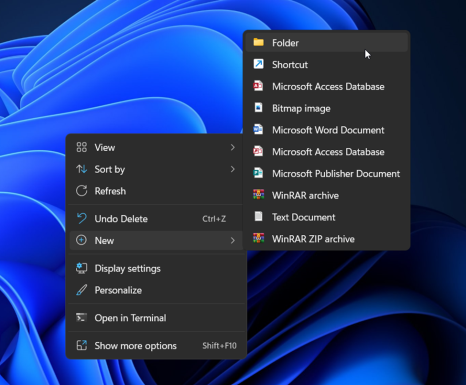
2do paso
Nombra esta carpeta sin nombre como GodMode.{ED7BA470-8E54-465E-825C-99712043E01C}. Si ya ha creado una carpeta con un nombre diferente, debe hacer clic derecho en esta carpeta y elegir la opción «Renombrar» para cambiarla.
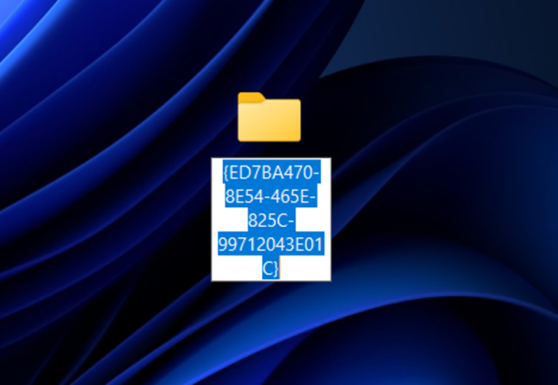
Paso 3
Una vez que presione la tecla ‘Enter’ después de cambiar el nombre, el nombre que escribió desaparecerá. El icono debería cambiar a un icono del Panel de control o simplemente un icono de carpeta sin una palabra.
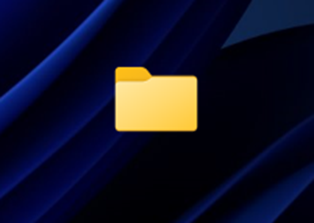
Paso 4
Finalmente, puede abrir la carpeta para acceder a todas las configuraciones internas. Encontrará configuraciones para todo lo que su computadora necesita, desde reproducción automática, cuentas de usuario, optimización de disco y la lista completa. Hay 203 elementos, pero puede ser diferente para diferentes versiones de Windows.
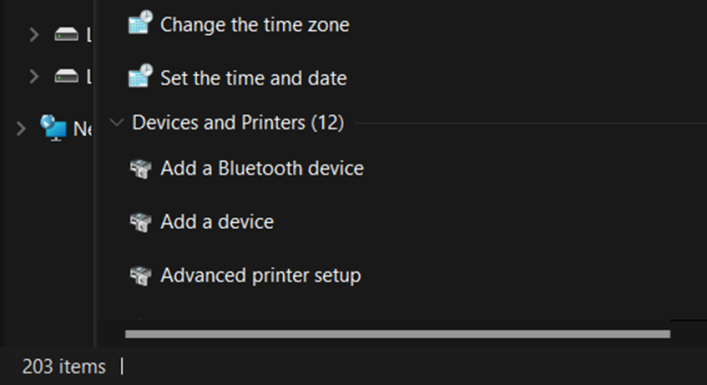
Paso 5
Si desea utilizar una configuración con regularidad, puede crear un acceso directo a esa configuración y colocarla en el escritorio. No es posible para la configuración del Panel de control, pero dado que el Modo Dios es solo una carpeta estándar, puede crear accesos directos.
Si desea utilizar otro método, puede utilizar el «Cuadro de diálogo Ejecutar» para el mismo. Para hacer esto, presione Windows+R para que aparezca el cuadro Ejecutar frente a su pantalla. Simplemente pegue el comando dado shell:::{ED7BA470-8E54-465E-825C-99712043E01C} en este cuadro de diálogo y presione Entrar. El Modo Dios se abrirá después de presionar «Enter».
Conclusión
En este mundo moderno, todos buscan algo para simplificar las cosas. God Mode en Windows 10/11 hace lo mismo para los usuarios al proporcionar todas las funciones, características y configuraciones necesarias en una sola carpeta.
¿Entonces, Qué esperas? Si aún no lo has probado, ¡deberías probarlo ahora!
Si desea mejorar el rendimiento de Windows 11, aquí hay 12 configuraciones para cambiar.
Si quiere puede hacernos una donación por el trabajo que hacemos, lo apreciaremos mucho.
Direcciones de Billetera:
- BTC: 14xsuQRtT3Abek4zgDWZxJXs9VRdwxyPUS
- USDT: TQmV9FyrcpeaZMro3M1yeEHnNjv7xKZDNe
- BNB: 0x2fdb9034507b6d505d351a6f59d877040d0edb0f
- DOGE: D5SZesmFQGYVkE5trYYLF8hNPBgXgYcmrx
También puede seguirnos en nuestras Redes sociales para mantenerse al tanto de los últimos post de la web:
- Telegram
Disclaimer: En Cryptoshitcompra.com no nos hacemos responsables de ninguna inversión de ningún visitante, nosotros simplemente damos información sobre Tokens, juegos NFT y criptomonedas, no recomendamos inversiones